有用户问到小编为什么win10开机速度慢,其实可能是因为win10开机启动项过多的话就会拖慢开机速度,但是很多用户就想使用win10快速启动功能来让电脑在几秒内快速打开,缺没有改变现状,那么我们该怎么解决呢?下面,小编教大家如何解决win10开机速度慢。
有不少的win10的用户都纷纷反映,win10系统电脑刚开始还好好的,但是在使用一段时间后,电脑的开机速度就会变慢很多。这该怎么办呢?电脑开机速度慢是一件非常让人郁闷的事情。下面,小编就来跟大家说说解决win10专业版开机速度慢的措施。
win10开机速度慢怎么办
在桌面使用“win+r”快捷键打开运行窗口,输入“gpedit.msc”命令,然后回车
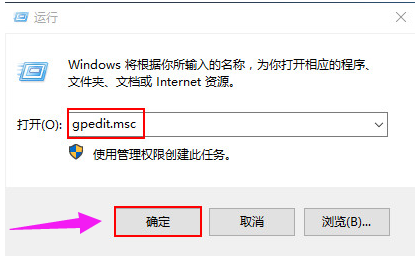
开机系统软件图解1
在弹出的窗口中,依次打开“计算机配置-管理模板-系统-关机”
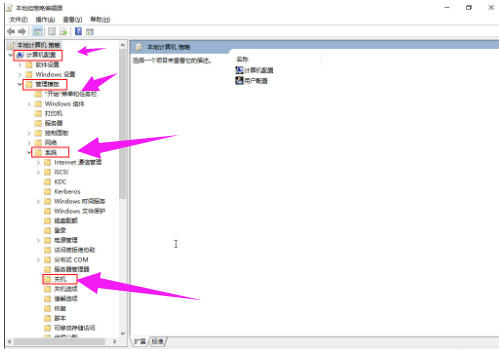
开机速度慢系统软件图解2
接着在右侧窗口我们可以看到设置选项“要求使用快速启动”
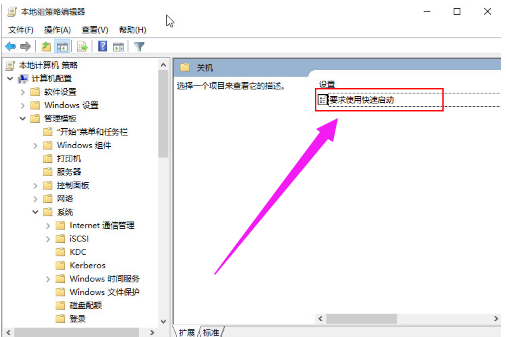
开机系统软件图解3
在打开的窗口中,选择“已启用”,点击“确定”按钮
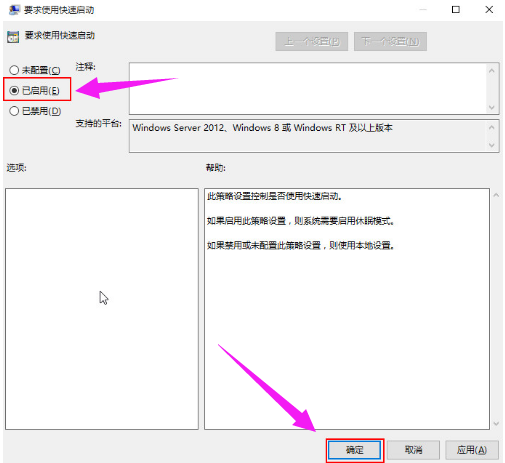
开机系统软件图解4
方法二:
引导高级选项设置
按快捷键:win+R,然后再输入msconfig,进入系统配置界面。
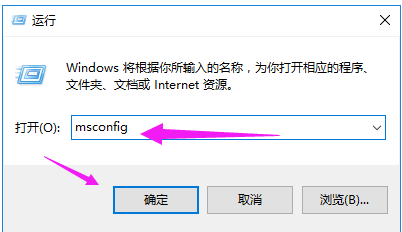
win10系统软件图解5
选项卡切换到“引导”,在点击“高级选项”按钮。
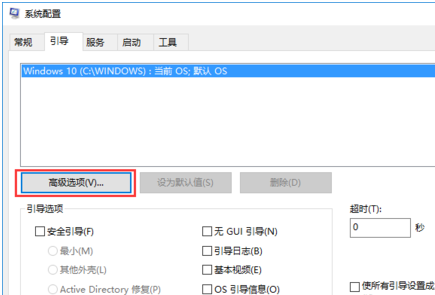
win10系统软件图解6
把处理器个数选择为最大数值。然后在点击确定
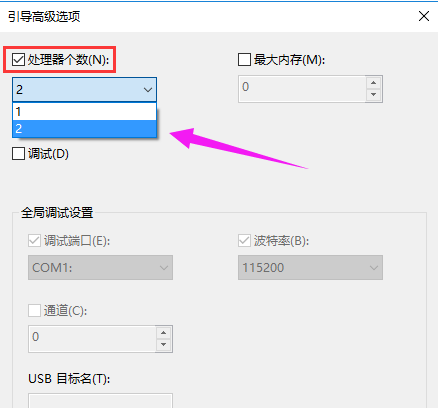
开机速度慢系统软件图解7
以上就是解决win10专业版开机速度慢的措施。
下一篇:bios可以降级吗

 2019-07-30
2019-07-30












